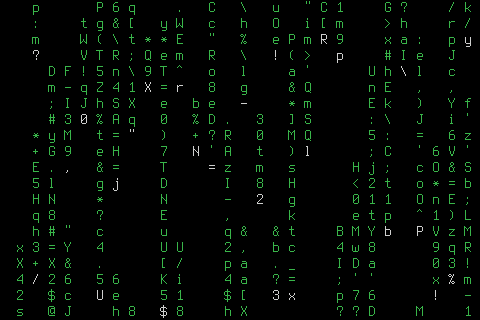Ваш микрокомпьютер "яГрушко" оснащён Wi-Fi-адаптером, а это значит, что вы можете подключить его к сети, чтобы иметь возможность устанавливать новые приложения, управлять своим микрокомпьютером дистанционно или работать с него в интернете.
Мы могли бы настроить подключение к сети, вручную редактируя конфигурационные файлы через консоль (оболочку bash), но, к счастью, есть более удобный способ сделать это с помощью утилиты nmtui. Запустите её, введя соответствующую команду в оболочку.
Эта программа предоставляет псевдографический интерфейс для управления беспроводными подключениями. То есть это всё ещё обыкновенная консоль, но за счёт особого дизайна программы (реализованного с помощью библиотеки ncurses) вы видите на экране привычное диалоговое окно с заголовком, списком элементов и кнопками.
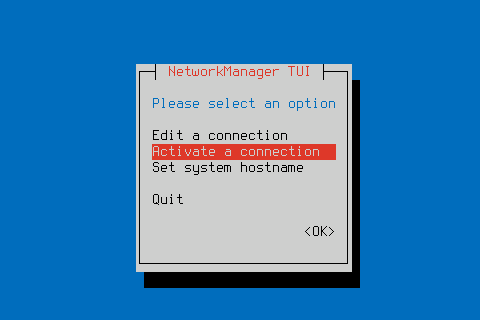
Используйте следующие клавиши для работы с программами с псевдографическим интерфейсом:
↑ ↓ - навигация по элементам списка
Enter - выбор элемента списка или нажатие на кнопку
Space - отметка элемента списка при множественном выборе
Tab - переключение между областями интерфейса программы
Выберите пункт Activate a connection, найдите вашу сеть в списке доступных подключений, выберите её и введите пароль. При успешном подключении рядом с именем вашей сети будет отображаться звёздочка.
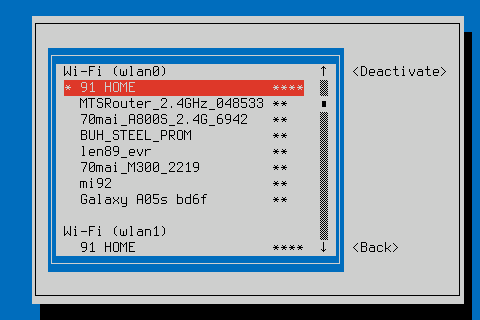
Чтобы убедиться в том, что подключение работает и у микрокомпьютера есть доступ в интернет, можно "пропинговать" общедоступный сервис, например сайт Яндекса. Используйте команду ping yandex.ru и вы должны увидеть, как устройство отправляет сетевые пакеты, получает их обратно и ведёт статистику приёма-передачи. Программа ping будет работать до тех пор, пока вы не остановите её с помощью сочетания клавиш Ctrl + C.
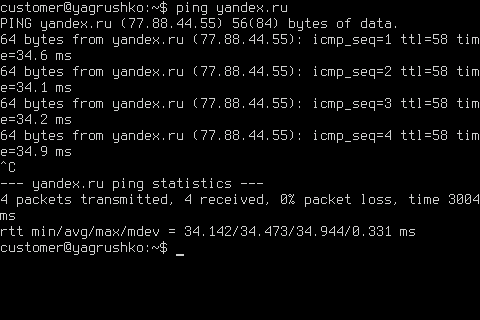
Рабочее интернет-соединение открывает доступ к работе менеджера пакетов apt. Пакеты - это способ распространения программного обеспечения для Linux. В состав пакета входят исполняемые и конфигурационные файлы приложений и документация. А менеджер пакетов знает и умеет устанавливать пакеты с необходимыми для их работы зависимостями, т.е. другими приложениями и библиотеками, которые требуются для работы приложения.
Обновление, удаление или установка нового программного обеспечения - потенциально опасные операции, которые могут привести к неправильной работе системы. Поэтому для работы с менеджером пакетов пользователь, который с ним работает, должен обладать привилегиями суперпользователя (root). Хотя вы можете изначально войти в систему как суперпользователь (с именем пользователя root и паролем password), существует более удобный и безопасный способ временно получить права суперпользователя с помощью команды sudo.
Менеджер пакетов использует локальную базу данных для поиска информации о необходимых вам пакетах и наличии обновлений для уже установленных пакетов. Чтобы обновить базу данных менеджера пакетов, используется команда apt update. А чтобы получить права суперпользователя для выполнения этой команды, используйте синтаксис sudo apt update.
При первом запуске приложений с помощью команды sudo оболочка попросит вас ввести пароль текущего пользователя (поскольку ваш пользователь customer включен в список пользователей, которым доступны привилегии суперпользователя). После этого некоторое время при использовании команды sudo вводить пароль повторно не потребуется.
Утилита apt начнёт обновление базы данных. Этот процесс может занимать несколько минут. Дождитесь его завершения и посмотрите на результаты. apt подскажет вам, сколько из установленных в вашей системе пакетов может быть обновлено.
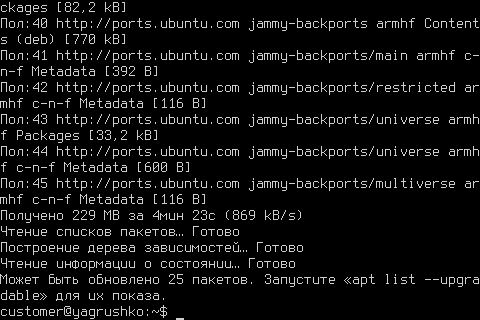
НЕ ВЫПОЛНЯЙТЕ ПОЛНОГО ОБНОВЛЕНИЯ!
Менеджер пакетов будет вводить вас в искушение, предлагая установить все доступные обновления. И с помощью команды sudo apt upgrade можно выполнить полное обновление всех пакетов в системе, для которых доступны обновления.
Но поскольку разработчики дистрибутива Armbian Linux, на котором работает ваш микрокомпьютер, официально уже не поддерживают плату Orange Pi Lite, то после полного обновления в системе почти гарантированно что-нибудь перестанет работать. Если вам вдруг непременно понадобилось выполнить обновление, то выполняйте его выборочно, для отдельных пакетов.
Если беда всё же случилась, самый простой способ восстановить работоспособность микрокомпьютера "яГрушко" - скачать заводской образ операционной системы с нашего сайта. А когда наберётесь опыта, сможете самостоятельно найти причину проблемы и устранить её, не переустанавливая систему с нуля.
Менеджер пакетов apt предоставляет множество полезных функций, в том числе: обновление и удаление существующих приложений, поиск необходимого программного обеспечения и т.п. Получить полное представление о менеджере пакетов можно, ознакомившись с его документацией (man apt).
Но главной функцией менеджера пакетов, несомненно, является его способность устанавливать программное обеспечение. Попробуйте в качестве примера установить на ваш микрокомпьютер программу-заставку для консоли, имитирующую матрицу из одноименного фильма. Приложение называется cmatrix и установить его можно с помощью команды sudo apt install cmatrix. По ходу работы утилита apt может запрашивать подтверждения операций, для чего вам нужно будет ввести с клавиатуры букву "y" в случае согласия или "n" в противном случае.
Теперь в случае простоя вашего микрокомпьютера вы можете запускать эту красивую заставку с помощью команды cmatrix. Заставка из "Матрицы" имеет не только эстетическую ценность, но также приносит пользу, предотвращая выгорание дисплея, которое может проявиться от продолжительного показа статических изображений.